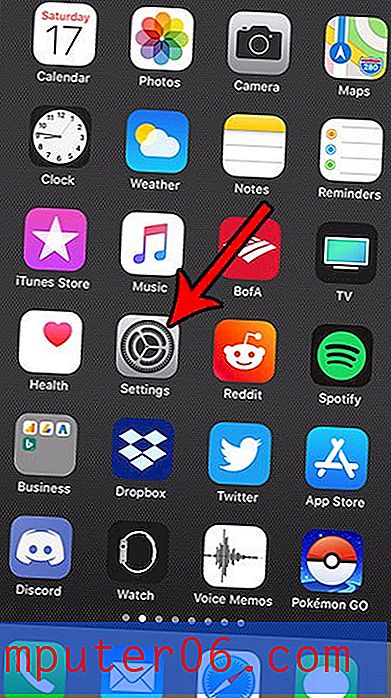Jak wyłączyć przycisk opcji automatycznego wypełniania w programie Excel 2010
Funkcja automatycznego wypełniania w programie Microsoft Excel 2010 jest bardzo przydatna, gdy trzeba wypełnić serię komórek serią liczb. W rzeczywistości może być to oszczędność czasu, gdy trzeba numerować wiersze w arkuszu kalkulacyjnym.
Ale funkcja automatycznego wypełniania często zawiera wyskakujący przycisk Opcje automatycznego wypełniania, który może być nieco uciążliwy, a nawet utrudniać przeglądanie danych w niektórych komórkach. Nasz przewodnik poniżej pokaże Ci ustawienia do zmiany, dzięki czemu możesz wyłączyć ten przycisk Opcje automatycznego wypełniania w programie Excel 2010.
Zatrzymaj wyświetlanie przycisku Opcje automatycznego wypełniania w programie Excel 2010
Kroki opisane w tym artykule spowodują, że przycisk Opcje automatycznego wypełniania nie pojawi się podczas pracy w programie Excel 2010. Przycisk, o którym mówimy, jest pokazany na poniższym obrazku. Pamiętaj, że dokonanie zmiany opisanej w poniższych krokach spowoduje również, że przycisk Opcje wklejania również się nie pojawi.

- Otwórz program Excel 2010.
- Kliknij kartę Plik w lewym górnym rogu okna.
- Kliknij Opcje w kolumnie po lewej stronie okna.
- Kliknij kartę Zaawansowane po lewej stronie okna Opcje programu Excel .
- Przewiń w dół do sekcji Wycinanie, kopiowanie i wklejanie menu, kliknij pole po lewej stronie przycisku Pokaż opcje wklejania po wklejeniu, aby usunąć znacznik wyboru, a następnie kliknij przycisk OK u dołu okna, aby zastosować zmiany.
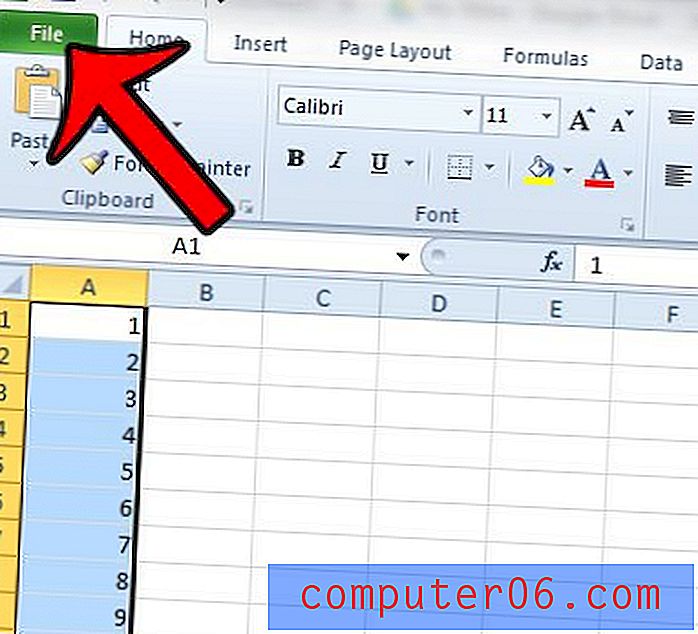
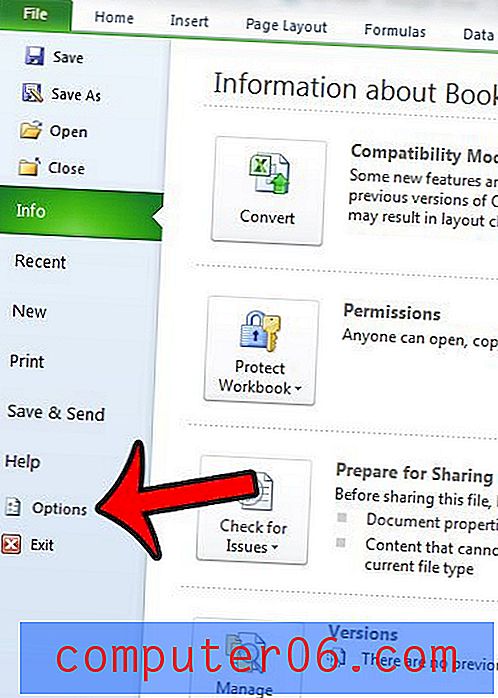
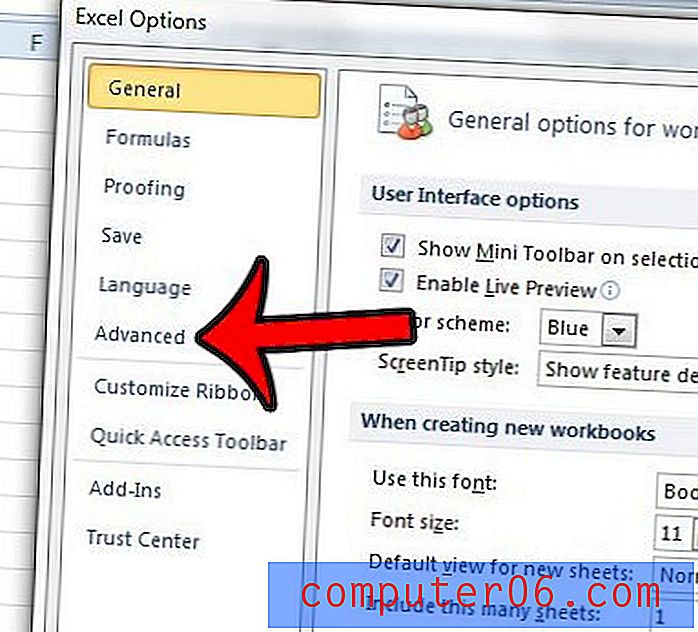
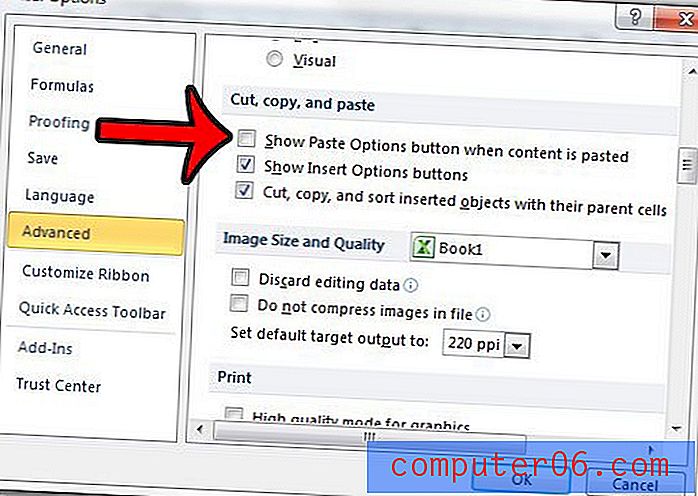
Jak wspomniano wcześniej, spowoduje to wyłączenie zarówno przycisku Opcje automatycznego wypełniania, jak i przycisków Opcje wklejania .
Czy masz arkusz programu Excel, w którym musisz ustawić wszystkie wiersze na tej samej wysokości, ale nie chcesz ustawiać wysokości poszczególnych rzędów dla każdego wiersza w arkuszu kalkulacyjnym? Dowiedz się, jak zastosować tę samą wysokość wiersza do wielu wierszy w programie Excel 2010 i zaoszczędź trochę czasu i frustracji.